文章詳情頁
Win11總是黑屏白屏怎么辦? Win11使用瀏覽器或其它軟件卡黑屏白屏的解決辦法
瀏覽:79日期:2022-06-01 18:35:21
使用瀏覽器或其它軟件會碰到卡頓、黑屏或者白屏,這是有使用Win11系統用戶會遇到的問題,不知道怎么辦,這篇文章是本站給大家分享的解決方法。
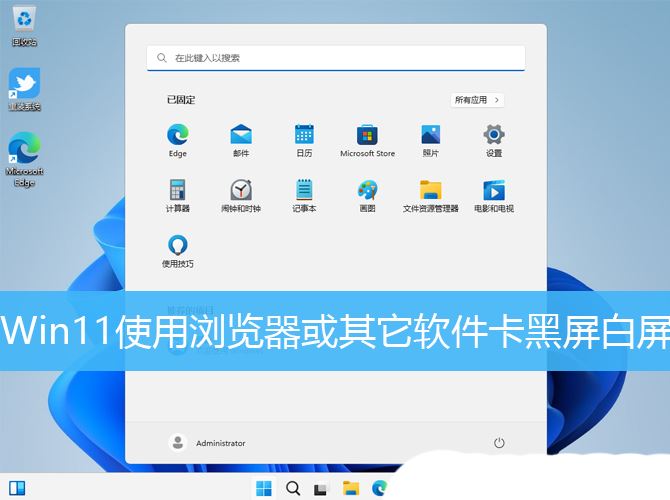
1、首先,按鍵盤上的【 Win + X 】組合鍵,或右鍵點擊任務欄上的【Windows開始徽標】,在打開的右鍵菜單項中,選擇【運行】;
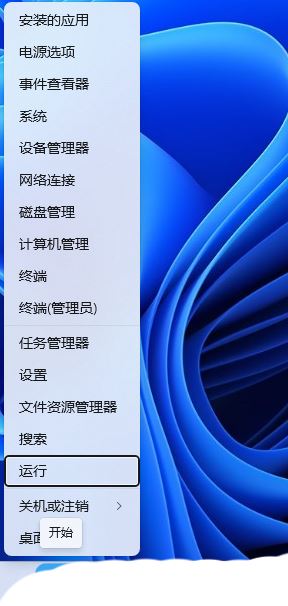
2、運行窗口,輸入【regedit】命令,按【確定或回車】打開注冊表編輯器;

3、用戶賬戶控制窗口,你要允許此應用對你的設備進行更改嗎?點擊【是】;
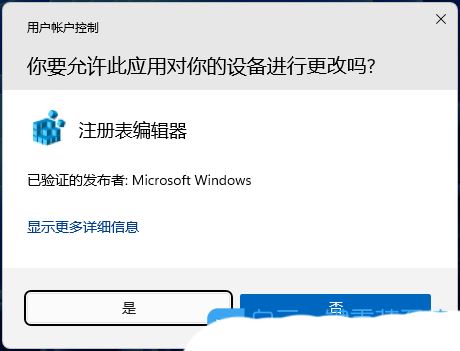
4、注冊表編輯器窗口中,依次展開到以下路徑:HKEY_LOCAL_MACHINE\SOFTWARE\Microsoft\Windows\Dwm
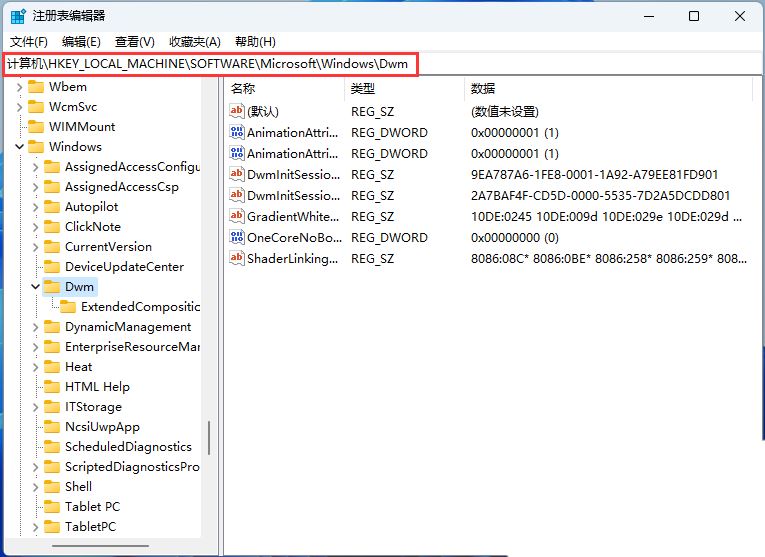
5、在右側空白處點擊右鍵選擇新建【DWORD (32 位)值】并將其命名為【OverlayTestMode】;
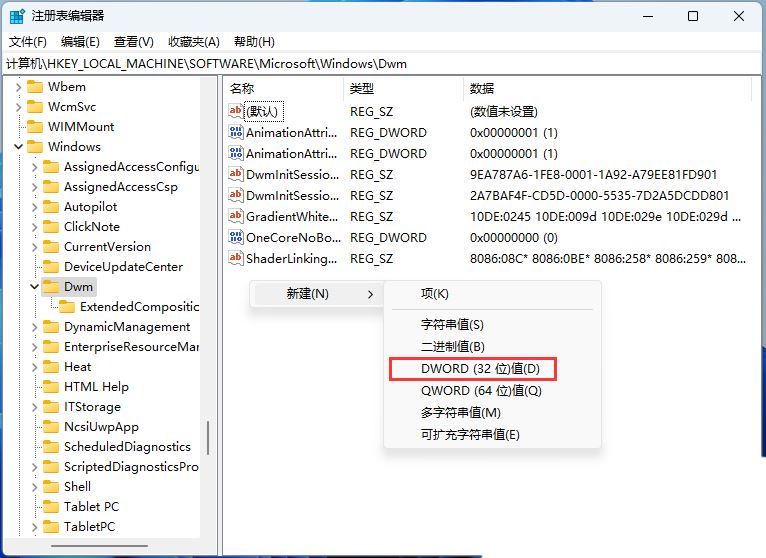
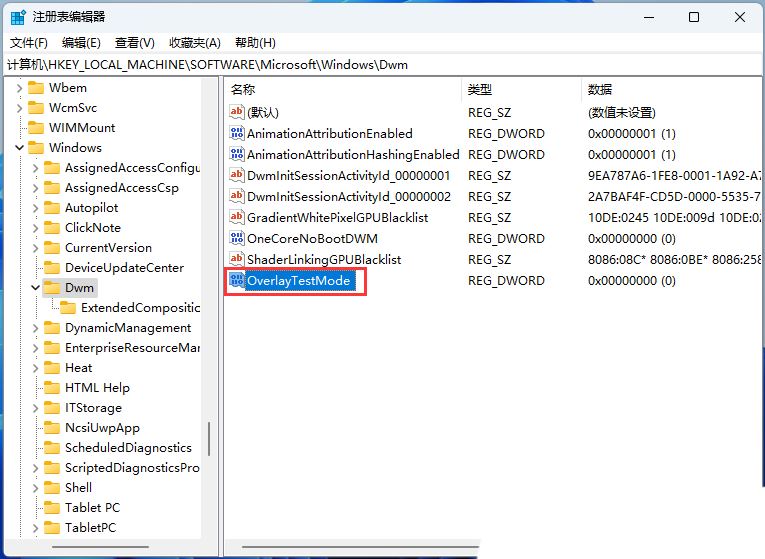
6、最后,雙擊【OverlayTestMode】,在彈出編輯DWORD (32 位)值窗口中,將數值數據修改為【5】;
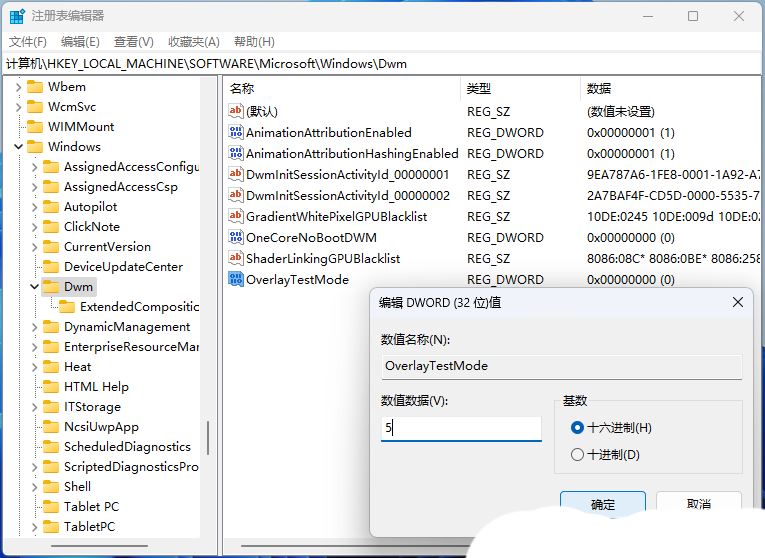
如需恢復MPO功能請直接刪除【OverlayTestMode】,操作完成后建議重啟系統。
以上就是Win11使用瀏覽器或其它軟件卡黑屏白屏的解決辦法,希望大家喜歡,請繼續關注。
上一條:支持深色 / 淺色模式,微軟 Win11 Build 25281 為“產品密鑰”窗口啟用新界面下一條:Win11Beta預覽版22621.1180和22623.1180發布 附KB5022363內容匯總
相關文章:
1. 已升級win11的是否會更新詳細介紹2. win10開機強制進入安全模式黑屏解決方法3. 正版Win11系統怎么樣 要不要升級Win11正版系統4. Win11 pin不可用進不去桌面怎么辦?Win11 pin不可用進不去桌面解決方法5. Win11開啟管理員賬戶的步驟6. Win11設置的位置在哪?Win11設置的位置及打開方法7. Win11無法打開此程序安裝包怎么辦?Win11無法打開此程序安裝包解決方法8. Win11如何顯示回收站圖標?Win11顯示桌面回收站圖標的方法9. 老主板如何安裝Win11?老主板安裝Win11教程10. Thinkpad e580筆記本怎么繞過TPM2.0安裝Win11系統?
排行榜
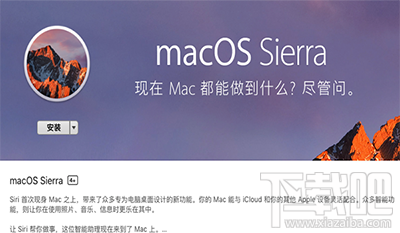
 網公網安備
網公網安備